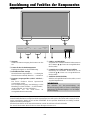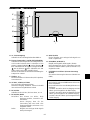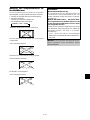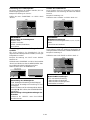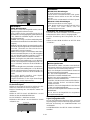Betriebshandbuch
(Modell mit erweitertem
Mehrfach-Bildschirm)
Hinsichtlich der technischen Daten Ihres
Plasma-Monitors lesen Sie bitte den
Abschnitt “Modell-Informationen”.
ENGLISH
DEUTSCH
FRANÇAIS
ESPAÑOL
ITALIANO
У

G-2
Zur Beachtung
Lesen Sie dieses Handbuch bitte sorgfältig durch, bevor Sie Ihren
Plasma-Monitor in Betrieb setzen und bewahren Sie dieses Handbuch
leicht zugänglich auf.
ACHTUNG
GEFAHR DURCH ELEKTRISCHEN SCHLAG
.
NICHT ÖFFNEN
ACHTUNG:
ZUR VERMEIDUNG EINES ELEKTRISCHEN
SCHLAGS ÖFFNEN SIE NICHT DAS GE-
HÄUSE. INNERHALB DES GEHÄUSES
BEFINDEN SICH KEINE FÜR DIE BEDIENUNG
DES GERÄTES ERFORDERLICHEN TEILE.
LASSEN SIE DEN KUNDENDIENST NUR VON
HIERFÜR QUALIFIZIERTEN PERSONEN
DURCHFÜHREN.
Dieses Symbol warnt den Bediener, daß innerhalb des
Gerätes unisolierte Bauteile vorhanden sind, die
Hochspannung führen und deren Berührung einen
elektrischen Schlag verursachen kann. Jeder Kontakt mit
innenliegenden Teilen dieses Gerätes ist daher gefährlich.
Dieses Symbol macht den Bediener darauf aufmerksam,
daß wichtige, den Betrieb und Wartung des Gerätes
betreffende Schriften beigefügt sind. Umirgendwelche
Probleme zu vermeiden, sollten deshalb diese
Beschreibungen sorgfältig gelesen werden.
WARNUNG
ZUR VERMEIDUNG VON FEUER UND ELEKTRISCHEN
SCHLÄGEN DARF DAS GERÄT WEDER REGEN NOCH
FEUCHTIGKEIT AUSGESETZT WERDEN. DER POLARISIERTE
STECKER DIESES GERÄTES DARF NUR DANN IN EIN
VERLÄNGERUNGSKABEL ODER STECKDOSE EINGESTECKT
WERDEN, WENN DIE STECKKONTAKTE VOLLSTÄNDIG
EINGESTECKT WERDEN KÖNNEN. UNTERLASSEN SIE, DAS
GERÄT ZU ÖFFNEN, DA DADURCH IM GERÄT FREILIEGENDE
HOCHSPANNUNGSFÜHRENDE TEILE BERÜHRT WERDEN
KÖNNEN. LASSEN SIE DEN KUNDENDIENST NUR VON
HIERFÜR QUALIFIZIERTEN PERSONEN DURCHFÜHREN.
Warnungen und Sicherheitshinweise
Dieser Plasma-Monitor wurde konzipiert und hergestellt, um
einen langen und problemfreien Betrieb sicherzustellen.
Ausgenommen von der Reinigung, ist keine Wartung des
Gerätes erforderlich. Bitte lesen Sie den Abschnitt “Reinigen des
Monitors” weiter unten.
Das Plasma-Display besteht aus Bildelementen (Zellen) mit über
99,99 Prozent aktiven Zellen. U. U. produzieren einige Zellen
kein Licht bzw. leuchten ständig.
Für die Betriebssicherheit und zur Vermeidung von
Beschädigungen des Gerätes lesen Sie folgende Hinweise bitte
sorgfältig durch und befolgen Sie sie.
Um Schock- und Feuerrisiken zu vermeiden:
1. Stellen Sie zur Vermeidung von inneren Hitzestaus ausreichenden
Raum für die Belüftung sicher. Decken Sie die rückwärtigen
Belüftungsöffnungen nicht ab und installieren Sie das Gerät nicht
in einem geschlossenen Schrank oder Regal.
Wenn Sie den Monitor in einem umschlossen Raum betreiben
wollen, stellen Sie sicher, daß über dem Gerät ausreichend Raum
frei ist, damit die heiße Luft aufsteigen und entweichen kann.
Wenn der Monitor zu heiß wird, schaltet der Temperaturwächter
den Monitor ab. Wenn das eintritt, schalten Sie die Stromversorgung
des Monitors ab und ziehen Sie den Netzstecker. Falls die
Temperatur im Raum sehr hoch ist, bringen Sie den Monitor an
einen kühlen Ort und lassen Sie ihn etwa 60 Minuten lang abkühlen.
Wenn das Problem verbleibt, wenden Sie sich wegen des
erforderlichen Kundendienstes an Ihren Händler.
2. Verwenden Sie das Netzkabel nur, wenn sich die Steckkontakte
des polarisierten Steckers vollkommen in ein verlängerungskabel
oder in die Netzsteckdose einstecken lassen.
3. Setzen Sie das Gerät weder Wasser noch Feuchtigkeit aus.
4. Vermeiden Sie Beschädigungen des Netzkabels und modifizieren
Sie es nicht.
5. Ziehen Sie den Netzstecker während eines Gewitters oder wenn
Sie das Gerät über einen längeren Zeitraum nicht betreiben wollen.
6. Beim Öffnen des Gerätes setzen Sie sich potentieller Gefahr aus,
da es hochspannungsführende Bauteile enthält. Wenn dadurch das
Gerät beschädigt wird, erlischt der Garantieanspruch. Zudem besteht
ein ernsthaftes Risiko, dabei einen elektrischen Schlag zu erhalten.
7. Versuchen Sie nicht das Gerät zu warten oder zu reparieren. Der
Hersteller übernimmt keine Verantwortung für Schäden oder
Verletzungen, die durch Reparaturversuche durch nichtqualifiziertes
Personal oder das Öffnen der Rückwand entstehen. Übertragen Sie
Servicearbeiten einem autorisierten Service-Center.
Zur Vermeidung von Schäden und zur Verlängerung der
Lebensdauer.
1.
Verwenden Sie nur eine Stromversorgung von 100–240 V 50/60 Hz.
Ständiger Betrieb mit höheren Spannungen als 100–240 V vermindert
die Lebensdauer des Gerätes und kann sogar Feuer verursachen.
2. Handhaben Sie das Gerät vorsichtig bei der Installation und lassen
Sie es nicht fallen.
3. Stellen Sie den Monitor entfernt von Hitze, übermäßiger
Staubentwicklung und direkter Sonnenbestrahlung auf.
4. Schützen Sie das Innere des Gerätes vor Flüssigkeiten und kleinen
metallenen Objekten. Im Falle eines Problems trennen Sie das
Netzkabel und benachrichtigen Sie ein autorisiertes Service-Center.
5. Klopfen und kratzen Sie nicht auf die bzw. der Bildschirmoberfläche,
da diese dadurch beschädigt werden kann.
6. Für eine korrekte Installation und Montage wird empfohlen, sich
an einen qualifizierten, autorisierten Händler zu wenden.
7. Wie bei jedem Display, das auf Phosphor-Basis arbeitet (wie z.B.
bei einem CRT-Monitor), verringert sich die Lichtabgabe während
der Lebensdauer des Plasma-Display-Panels nach und nach.
8. Den Monitor nicht in Umkleideräumen von Schwimmbädern oder
Saunas betreiben. Andernfalls besteht Schwefelungsgefahr.
9. Verwenden Sie das Gerät nicht in einem sich bewegenden Fahrzeug,
da das Gerät herunterfallen oder umkippen und dadurch
Verletzungen verursachen könnte.
10.Legen Sie das Gerät nicht auf seiner Seite, auf dem Kopf oder mit
dem Bildschirm nach oben oder unten ab, um eine Selbstentzündung
oder einen elektrischen Schlag zu vermeiden.
Renigen des Monitors:
1. Wischen Sie die Frontplatte und den Bildschirmrahmen mit einem
weichen, trockenen Tuch sauber. Unter keinen Umständen
Lösungsmittel wie Alkohol oder Verdünner verwenden.
2. Reinigen Sie die Lüftungsbereiche mit einem Staubsauger mit
weichem Bürstenaufsatz.
3. Für einwandfreie Belüftung sind die Lüftungsbereiche mindestens
einmal monatlich zu reinigen, je nach Umgebungsbedingungen
sogar öfter.
Empfehlungen zur Vermeidung einer Phosphor-Einbrennung:
Plasma-Monitore können, wie jedes Display auf Phosphor-Basis und
alle übrigen Gas-Plasma-Displays, unter bestimmten Umständen
anfällig sein für Phosphor-Einbrennung. Bestimmte
Betriebsbedingungen, wie z.B. die langandauernde Anzeige eines
Standbilds, können, wenn nicht die geeigneten Vorsichtsmaßnahmen
ergriffen werden, zu Phosphor-Einbrennung führen. Um Ihren Plasma-
Monitor gegen eine solche Entwertung zu schützen, beachten Sie bitte
die nachstehenden Hinweise und Empfehlungen, um das Risiko einer
Phosphor-Einbrennung zu reduzieren:
*
Bei der Benutzung als Computerbildschirm stets die Bild-
schirmschonerfunktion aktivieren und den Bildschirmschoner verwenden.
* Soweit wie möglich keine Standbilder anzeigen.
* Ändern Sie die Position der Menüanzeige von Zeit zu Zeit.
* Den Bildschirm immer ausschalten, wenn er nicht benutzt wird.
Wenn der Plasma-Monitor über einen langen Zeitraum hinweg oder
ständig benutzt wird, befolgen Sie die folgenden Sicherheitshinweise,
um die Wahrscheinlichkeit einer Phosphor-Einbrennung zu reduzieren:
* Verringern Sie soweit wie möglich Kontrast und Helligkeit.
* Möglichst Bilder mit vielen Farben und Farbabstufungen anzeigen
(z.B. Fotos oder fotorealistische Bilder).
* Bilder mit minimalem Kontrast zwischen hellen und dunklen
Bereichen erstellen, z.B. weiße Zeichen auf schwarzem Hintergrund.
Möglichst Komplementärfarben oder Pastellfarben benutzen.
* Möglichst keine Bilder mit wenigen Farben und scharfen
Farbabgrenzungen anzeigen.
* HINWEIS: Bildeinbrennungen werden nicht von der Garantie
abgedeckt.
Für weitere Empfehlungen bezüglich des von Ihnen gewünschten
Verwendungszwecks wenden Sie sich bitte an einen Markenlieferanten
oder Vertragshändler.
Wichtige Informationen

G-3
Inhaltsverzeichnis
Inhalt der Verpackung
䡺 Plasma-Monitor
䡺 Netzkabel
䡺 Fernbedienung mit zwei AAA-Batterien
䡺 Handbücher (Modellinformationen und Betrieb)
䡺 Sicherheitsmetallbeschläge*
䡺 Ferritkerne, Band
䡺 Kabelklemme
䡺 HDMI-DVI Kabel
* Der Lieferumfang ist je nach Modell unterschiedlich.
* Dies sind Montageteile, mit denen das Gerät an die Wand
befestigt wird, damit es nicht aufgrund von äußeren
Erschütterungen umkippt, wenn der Ständer benutzt wird
(Sonderzubehör). Die Sicherungshalterungen an den
Löchern auf der Rückseite des Monitors mit den
Schrauben für die Sicherungshalterungen befestigen
(siehe Seite G-4).
Sonderzubehör
• Wandbefestigungseinheit
• Deckenbefestigungseinheit
• Neigungsbefestigungseinheit
• Stand
• Montierbare Lautsprecher
Installation ................................................... G-4
Ventilationsanforderungen für Gehäusebefestigung ...G-4
Verwendung der Metall-Befestigungswinkel und der
zugehörigen Schrauben .....................................G-4
Sichern von Kabeln ...............................................G-5
Handhabung der Fernbedienung ............................ G-5
Installation oder Austausch der Batterien .................G-5
Betriebsbereich ........................................................G-5
Handhabung der Fernbedienung ..............................G-5
Bezeichnung und Funktion der Komponenten .. G-6
Vorderansicht .......................................................G-6
Rückansicht / Anschlußfeld .................................... G-7
Fernbedienung .....................................................G-8
Allgemeine Bedienung ................................... G-9
STROMVERSORGUNG (POWER) ...........................G-9
Ein- und Ausschalten des Gerätes: ...........................G-9
LAUTSTÄRKE (VOLUME) ........................................G-9
Zum Einstellen der Lautstärke: ................................ G-9
STUMMSCHALTUNG (MUTE) ................................. G-9
Zur Stummschaltung von Audio: .............................G-9
BILDSCHIRMANZEIGEN (DISPLAY) .........................G-9
Prüfung der Einstellungen:.......................................G-9
DIGITAL-ZOOM ....................................................G-9
ABSCHALT-TIMER (OFF TIMER) ...............................G-9
Einstellung der Abschaltzeitdauer: ........................... G-9
Prüfung der verbleibenden Zeit: ...............................G-9
Löschen des Abschalt-Timers: ................................. G-9
BREIT-Bildbetrieb ......................................... G-10
Betrachtung mit einem Breitbildschirm (manuell) ...... G-10
Wenn Sie Videos oder Digital-Video-Discs ansehen.....
G-10
Ansehen von Computerbildern im Breitbildformat ... G-11
SPLIT SCREEN-Betriebe .................................. G-12
Gleichzeitige Anzeige mehrerer Bilder ................... G-12
Bedienungsverfahren im Seite-an-Seite-Modus .....G-12
Bedienungsverfahren im Bild-im-Bild-Modus ....... G-13
Wahl der anzuzeigenden Eingangssignale .............. G-13
Zoomen der Bilder .................................................G-13
Einstellen der OSM-Regler ....................................G-13
OSM-Bedienung (Bildschirm-Menu) ................ G-14
Bedienung der Menüs ..........................................G-14
Menü-Baum .......................................................G-15
Bild-Einstellungsmenü ..........................................G-17
Bildeinstellungen speichern ................................... G-17
Einstellung des Bildes ............................................G-17
Reduzierung von Bildstörungen .............................G-17
Einstellung der Farbtemperatur .............................. G-18
Einstellung der Farbe auf die gewünschte Qualität .....
G-18
Ändern der Gammakurve.......................................G-18
Einstellen der niedrigen Farbtöne........................... G-18
Einstellung des Grundpegels (Schwarzpegels) ....... G-19
Farbeinstellungen................................................... G-19
Einstellung des Bildes entsprechend des Filmformats ....
G-19
Einstellung der Bildbetriebsart entsprechend der
Raumhelligkeit ....................................................G-19
Menü für Audioeinstellungen ................................G-20
Einstellung von Höhen, Tiefen und linker/rechter
Balance ............................................................... G-20
Einstellung für die Anordnung der
Audio-Steckverbinder ......................................... G-20
Menü für Bildeinstellung ....................................... G-20
Einstellung der Position, Gröse, Bildqualität,
Bild-einstellung ...................................................G-20
SET UP Einstellungsmenü ......................................G-21
Einstellung der Sprache fur die Menüs...................G-21
Einstellung der BNC-Steckverbinder .....................G-21
Einstellung des RGB1-Anschlusses ....................... G-21
Einstellung eines High-Definition-Bildes auf das
passende Bildschirmformat .................................G-21
Einstellung eines Computerbildes auf den korrekten
RGB-Auswahlbildschirm ....................................G-21
Einstellung des Signal- und Schwarzpegels für das
DVI-Signal. ......................................................... G-22
Einstellung des Videosignalformats ....................... G-22
Einstellung der Hintergrundfarbe, wenn kein Signal
eingegeben wird. .................................................G-22
Einstellung des Grauwertes für die Bildschirmseiten....
G-23
Einstellen des Bildschirmformats auf S1/S2-
Videoeingangssignale ..........................................G-23
Ein- und Ausschalten der Menüanzeige .................G-23
Einstellung der Menüposition ................................ G-23
Rückstellung auf die Vorgabeeinstellungen des
Herstellers ...........................................................G-24
Funktion Einstellungsmenü ....................................G-24
Einstellung des Power-Management für
Computerbildschirme .......................................... G-24
POWER/STANDBY-Anzeige................................G-24
Einstellen des Inputwechsels.................................. G-25
Löschen des Unterbildschirm-Bildes, wenn kein
Eingangssignal anliegt......................................... G-25
Anzeige des gesamten Bildes während der DIGITAL
ZOOM-Betriebe ..................................................G-25
Anzeige von Standbildern auf dem Unterbildschirm ....
G-26
Reduzieren von Einbrenneffekten .......................... G-26
Informationsmenü ...............................................G-28
Überprüfen der Frequenzen, Polaritäten der
Eingangssignale und Auflösung...........................G-28
Externe Steuerung ....................................... G-29
Applikation ........................................................G-29
Anschlüsse .........................................................G-29
Anschluß-Typ: D-Sub 9-Stift, männlich ................. G-29
Kommunikationsparameter...................................G-29
Externe Steuercodes (Referenz) ............................. G-29
Anschluss-Belegung ..................................... G-29
mini D-Sub 15-Pin-Stecker (Analog) ......................G-29
DVI-D 24-Pin-Stecker (Digital)............................... G-29
Störungsbeseitigung .................................... G-30

G-4
Sie können auf eine der beiden folgenden Arten optionale Halterungen oder Ständer an den Plasma-Monitor befestigen:
* Aufrecht. (Siehe Zeichnung A)
* Aufstellen mit der Bildschirmvorderseite nach unten gerichtet (Siehe Zeichnung B). Legen Sie das Schutzblatt, das bei der
Verpackung um den Monitor gewickelt wurde, unter die Bildschirmoberfläche, damit die Bildschirmvorderseite nicht zerkratzt
wird.
* Beim Transport nicht die Bildschirmoberfläche fassen oder berühren.
• Dieses Gerät kann nicht ohne Hilfe installiert werden. Vergewissern Sie sich, daß ein Ständer oder
eine originale Befestigungseinheit benutzt wird. (Wandbefestigungseinheit, Ständer, usw.)
* Siehe Seite G-3.
• Für eine korrekte Installation und Befestigung wird nachdrücklich empfohlen, sich an einen
qualifizierten, autorisierten Händler zu wenden.
Werden bei dem Befestigungsverfahren Fehler gemacht, könnte das Gerät beschädigt oder der
Installateur verletzt werden.
Die Produktgarantie deckt keine Schäden ab, die von einer unsachgemäßen Installation herrühren.
Zeichnung B
50
mm
(2")
50
mm
(2") 50
mm
(2")
Wand
Wand
50
mm
(2")
50
mm
(2")
Zeichnung A
Ventilationsanforderungen
für Gehäusebefestigung
Lassen Sie bei der Instalation Platz swischen umgebenen
Gegenständen, wie im DIagram beschrieben, damit Hitze
sich verteilen kann.
Installation
Während der Installation und
während des Tragens die
Handgriffe oben an der Rückwand
des Monitors nutzen.
Verwendung der Metall-
Befestigungswinkel und der
zugehörigen Schrauben
Diese Beschläge zur Befestigung des Monitors an der
Wand bestimmt, um bei Verwendung eines Ständers
(Sonderzubehör) ein Umkippen durch Stöße von außen
zu vermeiden. Befestigen Sie die Beschläge mit den
mitgelieferten Schrauben an den Öffnungen an der
Monitorrückseite.
* Die Metall-Befestigungswinkel sind bei den einzelnen
Modellen unterschiedlich.
Screw hole
Wall
Table Top
Safty metal fittings
Screw for Safty metal
fittings
Metal chain
(Not supplied)
Screw or Hook etc.
(Not supplied)

G-5
E
t
t
w
a
7m/ 23 Fu
m/ 23
ß
Handhabung der Fernbedienung
Installation oder Austausch der Batterien
Legen Sie die 2 “AAA”-Batterien ein und stellen Sie die
korrekte Polarität sicher.
1. Drücken und Abdeckung öffnen.
2. Legen Sie die Batterien entsprechend der im Fach
markierten Polaritäten “+” und “–” ein.
3. Schließen Sie das Fach wieder mit dem Deckel.
Betriebsbereich
* Verwenden Sie die Fermbedienung innerhalb einer Distanz
von etwa 7 m/23 Fuß zum Fernbedienungssensor auf der
Vorderseite des Monitors und innerhalb eines horizontalen
und vertikalen Winkels von 30°.
* Die Fernbedienung könnte nicht funktionieren, wenn der
Fernbedienungssensor des Monitors direkter
Sonnenbestrahlung oder starkem Kunstlicht ausgesetzt ist
oder wenn sich ein Hindernis zwischen dem Sensor und
der Fernbedienung befindet.
Handhabung der Fernbedienung
• Lassen Sie die Fernbedienung nicht fallen und hand-haben
Sie sie nicht falsch.
• Die Fernbedienung nicht naß werden lassen. Wenn die
Fernbedienung naß geworden ist, wischen Sie sie sofort
trocken.
• Vermeiden Sie Hitze und Feuchtigkeit.
• Wenn die Fernbedienung über einen langen Zeitraum
hinweg nicht benutzt wird, entnehmen Sie die Batterien.
• Verwenden Sie keine neuen und alten Batterien und
Batterien anderen Typs zusammen.
• Nehmen Sie die Batterien nicht auseinander, erhitzen Sie
sie nicht und werfen Sie sie nicht ins Feuer.
Kabel
Schelle
Sicherungsbohrung
Sichern von Kabeln
Mit den mitgelieferten Kabelschellen die Signal- und
Audiokabel an der Geräterückwand sichern.
Geräterückwand
Sicherungsbohrung
Zum Sichern
Zum Entfernen
1. 2.

G-6
MENU/ENTER
INPUT SELECT
DOWN UP LEFT/
-
RIGHT/
+
/EXIT
VOLUME
MENU/ENTER
INPUT SELECT
DOWN UP LEFT/
-
RIGHT/
+
/EXIT
VOLUME
4
5
6
7
1
3
2
t LINKS/– und RECHTS/+
Vergrößert oder verkleinert das Bild. Funktioniert wie
die CURSOR (
/
)-Tasten im Anzeigebildschirm-
Modus (OSM).
y Lautstärke (VOLUME) senken und erhöhen
Einstellung der Lautstärke. Funktioniert wie die
CURSOR (▲/▼)-Tasten im Anzeigebildschirm-
Modus (OSM).
u Ausführen (MENU/ENTER)
Stellt den Anzeigebildschirm-Modus (OSM) ein und
zeigt das Hauptmenü an.
WARNUNG
Der Schalter zur Ein-/Ausschaltung der
Stromversorgung führt zu keiner vollständigen
Abtrennung des Plasma-Displays von der Haupt-
Stromversorgung.
q Netztaste
Schaltet die Stromversorgung des Monitors ein oder
aus.
w Fenster für den Fernbedienungssensor
Empfängt das Signal von der Fernbedienung.
e POWER/STANDBY-Anzeige
Wenn der Monitor eingeschaltet ist ........ Leuchtet grün.
Wenn der Monitor im Standby-Betrieb ist
..... Leuchtet rot.
r Eingangs-/Ausgangswähler (INPUT SELECT /
EXIT)
Mit dieser Funktion können Inputwechsel
vorgenommen werden.
Die verfügbaren Eingänge sind abhängig von der
Einstellung von “BNC SIGNAL”, “D-SUB SIGNAL”,
“RGB WÄHLEN” und “DVI-EINSTLG.”.
Funktioniert wie die EXIT-Tasten im
Anzeigebildschirm-Modus (OSM).
Vorderansicht
Bezeichnung und Funktion der Komponenten
Hinweis:
Für kunden in Europa, welche einen DVD Spieler mit einem SCART Ausgang anschließen möchten. Mit
diesem Plasmabildschirm ist es möglich ein RGB-Ausgangssignal eines DVD spielers über den SCART Ausgang des DVD-
Spieler anzuschließen. Wenden Sie sich an Ihren Fachhändler für ein optionales SCART-Kabel zur Nutzung von RGB-
Signalen mit FBAS-Synchronsignal.
Zum Kauf dieses Kabels und für weitere Informationen, wenden Sie sich bitte an Ihren Fachhändler.
Zur Auswahl des korrekten Modus für den On-Screen-Manager siehe Seite G-21.

G-7
AB
D
C
E
F
G
H
I
A AC IN (Netzeingang)
Schließen Sie hier das mitgelieferte Netzkabel an.
B Externe Lautsprecher L und R (EXT SPEAKER)
Schließen Sie hier Lautsprecher (nicht mitgeliefert) an.
Auf korrekte Polarität achten. Verbinden Sie das
positive Lautsprecherkabel
mit der Klemme
EXT SPEAKER und das negative Lautsprecherkabel
mit der Klemme EXT SPEAKER auf dem
linken (LEFT) und rechten (RIGHT) Kanal.
Machen Sie sich bitte mit der Gebrauchsanleitung der
Lautsprecher vertraut.
C VIDEO1, 2, 3
Für den Anschluß von Videorecordern, DVD-Spielern,
Camcordern usw.
D AUDIO1, AUDIO2, AUDIO3
Dies sind Audio-Eingangsanschlüsse.
Wahlweiser Eingang. Einstellen, welches Videobild
diese auf dem Anzeigebildschirm aufruft.
E DVD1/ HD1
Schließen Sie hier DVD’s, HD Laser Discs, etc. an.
F DVD2/ HD2, RGB2
DVD/ HD2: Hier können Sie DVDs, High
Definition-Quellen, Laserdiscs usw.
anschließen.
Dieser Eingang kann für die
Verwendung mit einer RGB- oder
Komponentenquelle (siehe Seite G-21)
eingestellt werden.
RGB2: Eingabe eines analogen RGB-Signals
mit Synchronsignal.
G RGB1 (D-Sub)
Für den Eingang eines analogen RGB-Signals von
einem Computer usw.
H DVD3/HD3, RGB3 (DVI)
Eingabe eines digitalen RGB-Signals (TMDS).
Dieser Eingang kann für die Verwendung mit einer
RGB/PC3- oder DVD/HD3- Quelle (siehe Seite G-22)
eingestellt werden.
I EXTERNAL CONTROL (Externe Steuerung)
(D-SUB)
Zur externen Steuerung des Monitors (über RS-232-
Kabel).
Information
• Für Y/CB/CR, an die Anschlußklemmen DVD1 oder
DVD2 anschließen.
• Für SCART stehen drei Anschlußmöglichkeiten zur
Verfügung:
· SCART1: R/G/B für die DVD2-Eingänge und das
FBAS-Synchronsignal für den HD-Eingang.
· SCART2: R/G/B für die DVD2-Eingänge und das
FBAS-Synchronsignal für den VIDEO1-Eingang.
· SCART3: R/G/B + FBAS-Synchronsignal für den
RGB1-Eingang.
Rückansicht / Anschlußfeld

G-8
q POWER ON/STANDBY
Zum Einschalten der Stromversorgung/
Betriebsbereitschaft.
(Ist nicht betriebsbereit, wenn die POWER/
STANDBY-Anzeige des Hauptgerätes nicht leuchtet.)
w OFF TIMER
Aktiviert den Abschalt-Timer des Gerätes.
e DISPLAY
Zeigt die Einstellung der Signalquellen an.
r WIDE
Das Eingangssignal wird automatisch erkannt und das
entsprechende Bildseitenverhältnis eingestellt.
Diese Taste ist nicht für alle Signalarten verfügbar.
t MENU/ENTER
Drücken Sie diese Taste, um Zugriff auf die OSM-
Steuerungen zu erlangen.
Drücken Sie dieseTaste während derAnzeige des
Hauptmenüs, um in das Untermenü zu gelangen.
y CURSOR (▲ / ▼ /
/
)
Diese Tasten dienen zur Wahl von Punkten oder
Einstellungen und zur Bestimmung von Einstellwerten
bzw. zum Umschalten von Anzeigemustern.
u EXIT
Drücken Sie diese Taste, um die OSM-Steuerungen
im Hauptmenü zu verlassen. Drücken Sie diese Taste
während der Anzeige des Untermenüs, um zum
vorherigen Menü zurückzukehren.
Fernbedienung
i MUTE
Schaltet Audio stumm.
o VOLUME (+ /–)
Einstellung der Lautsträrke.
!0 ZOOM (+ /–)
Vergrößert oder verkleinert das Bild.
!1 SINGLE
Beendet den Split-Screen-Betrieb.
!2 SIDE BY SIDE
Drücken Sie diese Taste, um ein Bildpaar im Seite-an-
Seite-Modus anzuzeigen.
!3 PICTURE IN PICTURE
Drücken Sie diese Taste, um ein Bildpaar im Bild-in-
Bild-Modus anzuzeigen.
!4 ACTIVE SELECT
Durch Drücken dieser Taste wird das aktive Bild im
Multi-Screen-Modus gewählt.
Bei Betrieb der STANDBILD-Funktion kann diese Taste dazu
verwendet werden, Standbilder auf dem Unterbildschirm
anzeigen zu lassen.
!5 VIDEO1, 2, 3
Drücken Sie diese Taste zur Selektion von VIDEO als
Signalquelle.
VIDEO kann auch mit der Taste “INPUT SELECT”
des Monitors selektiert werden.
!6 DVD / HD1, 2, 3
Drücken Sie diese Taste zur Selektion von DVD/HD
als Signalquelle.
DVD/HD kann auch mit der Taste “INPUT SELECT”
des Monitors selektiert werden.
!7 PC/RGB
Drücken Sie diese Taste zur Selektion von PC/RGB
als Signalquelle.
PC/RGB kann auch mit der Taste “INPUT SELECT” des
Monitors selektiert werden.
!8 PICTURE MEMORY
Schaltet sequenziell zwischen den
Bildspeichereinstellungen 1 bis 6 um.
!9 Sender für das Fernbedienungssignal
Überträgt die Fernbedienungssignale.

G-9
Allgemeine Bedienung
STROMVERSORGUNG (POWER)
Ein- und Ausschalten des Gerätes:
1. Stecken Sie das Netzkabel in eine aktive WS-
Netzsteckdose.
2. Drücken Sie den Hauptschalter (am Hauptgerät).
Die POWER/STANDBY-Anzeige des Monitors leuchtet
rot und der Bereitschaftsbetrieb ist eingestellt.
3. Drücken Sie zum Einschalten des Gerätes die POWER
ON-Taste auf der Fernbedienung.
Die POWER/STANDBY-Anzeige des Monitors leuchtet
grün, wenn das Gerät eingeschaltet ist.
4. Drücken Sie POWER STANDBY (an der Fernbedienung)
oder den Hauptschalter (am Hauptgerät), um das Gerät
auszuschalten.
Die POWER/STANDBY-Anzeige des Monitors leuchtet
rot und der Bereitschaftsbetrieb ist eingestellt (nur beim
Ausschalten des Geräts mit der Fernbedienung).
LAUTSTÄRKE (VOLUME)
Zum Einstellen der Lautstärke:
1. Zum Erhöhen der gewünschten Lautstärke drücken und
halten Sie auf der Fernbedienung die Taste VOLUME
gedrükt.
2. Zum Senken der gewünschten Lautstärke drücken und
halten Sie auf der Fernbedienung die Taste VOLUME
gedrückt.
STUMMSCHALTUNG (MUTE)
Zur Stummschaltung von Audio:
Drücken Sie die MUTE-Taste auf der Fernbedienung, um
Audio stummzuschalten; drücken Sie die Taste erneut, um
den Ton wiederherzustellen.
BILDSCHIRMANZEIGEN (DISPLAY)
Prüfung der Einstellungen:
1. Die Anzeige wechselt bei jedem Drücken der DISPLAY-
Taste.
2. Die Anzeige erlischt, wenn die Taste ca. drei Sekunden
lang nicht gedrückt wird.
DIGITAL-ZOOM
Digital-Zoom spezifiziert die Bildposition und vergrößert
das Bild.
1. Drücken Sie die Taste ZOOM (+ oder -), um sich das
Vergrößerungsglas anzeigen zu lassen. (
)
Zum Ändern des Bildformats:
Drücken Sie die ZOOM+-Taste, um das Bild zu
vergrößern.
Wenn die ZOOM--Taste einmal betätigt wird, wird das
Bild verkleinert und dann auf sein Originalformat
wiederhergestellt.
Zum Ändern der Bildposition:
Wählen Sie die Position mit Hilfe der Tasten ▲▼
aus.
2. Drücken Sie die EXIT-Taste, um den Zeiger zu löschen.
ABSCHALT-TIMER (OFF TIMER)
Einstellung der Abschaltzeitdauer:
Der Abschalt-Timer kann zum Abschalten des Gerätes
nach 30,60, 90 oder 120 Minuten eingestellt werden.
1. Drücken Sie die OFF TIMER-Taste zum Start des Timers
bei 30 Minuten.
2. Drücken Sie mehrmals die OFF TIMER-Taste bis zur
gewünschten Zeit.
3. Der Timer startet, sobald das Menü abschaltet.
→ 30 → 60 → 90 → 120 → 0
OFF TIMER 30
Prüfung der verbleibenden Zeit:
1. Wenn der Abschalt-Timer einmal gesetzt wurde, drücken
Sie einmal die OFF TIMER-Taste.
2. Die verbleibende Zeit wird angezeigt und die Anzeige
schaltet nach einigen Sekunden ab.
3.
Wenn nur noch 5 Minuten Zeit verbleibt, wird die Anzeige der
verbleibenden Zeit so lange angezeigt, bis diese Null erreicht.
OFF TIMER 28
Löschen des Abschalt-Timers:
1. Drücken Sie die OFF TIMER-Taste zweimal
hintereinander.
2. Der Abschalt-Timer wird gelöscht.
OFF TIMER 0
Hinweis:
Nachdem die Stromversorgung mit dem Abschalt-Timer
abgeschaltet wurde ...
Verbleibt immer noch ein geringer Stromverbrauch am
Monitor. Wenn Sie das Haus verlassen oder den Monitor
über einen längeren Zeitraum nicht betreiben wollen,
schalten Sie die Netzspannung am Monitor ab.

G-10
Betrachtung mit einem Breitbildschirm
(manuell)
Mit dieser Funktion können Sie eine aus sechs
Bildformaten selektieren.
Wenn Sie Videos oder Digital-Video-Discs ansehen
1. Drücken Sie die WIDE-Taste auf der Fernbedienung.
2. Innerhalb 3 Sekunden ...
Drücken Sie nochmals die WIDE-Taste.
Das Bildformat schaltet wie folgt um:
→ NORMAL → VOLL → STADIUM → ZOOM → 2,35:1 → 14:9
Bei einem 720P- oder 1080I-Eingangssignal:
VOLL ↔ 2,35:1
“NORMAL”-Bildformat (4:3)
Das Bild wird in der normalen Größe angezeigt.
* Das Bild hat dieselbe Größe wie Video-Bilder mit einem
Längenverhältnis von 4:3.
“VOLL”-Bildschirmformat
Das Bild wird in horizontaler Richtung vergrößert.
* Bilder, die in horizontaler Richtung komprimiert wurden
(“gedrückte Formate”), werden in der Horizontale
vergrößert und auf dem gesamten Bildschirm dargestellt.
(Normale Bildgrößen werden in der Horizontale
vergrößert.)
“STADIUM”-Bildschirmformat
Das Bild wird in horizontaler und vertikaler Richtung mit
unterschiedlichem Vergrößerungsfaktoren dargestellt.
* Verwendung für die Darstellung von normalen Video-
Programmen (4:3) als Breitbild über den gesamten
Bildschirm.
“ZOOM”-Bilddarstellung
Das Bild wird in horizontaler und vertikaler Richtung in
den originalen Proportionen vergrößert.
* Verwenden Sie dieses Format für Cinema, Filme (Breitbild)
etc.
2,35:1-“Bildschirmformat”
Das zusammengedrückte Filmbild wird so weit gedehnt,
dass es die gesamte Bildschirmfläche in einem Verhältnis
von 2,35:1 ausfüllt. Dabei erscheinen zwar keine
schwarzen Streifen am oberen und unteren Rand, aber am
linken und rechten Rand gehen Bildinformationen
verloren.
• Diese Funktion ist nur verfügbar, wenn es sich beim
Eingangssignal um Video-, Komponentensignale (480I,
480P, 576I, 576P, 720P, 1080I) oder RGB-Signale (mit
525P oder 625P von einem Scan-Konverter) handelt.
* Falls bei Vollbildschirm am oberen und unteren Rand
schwarze Streifen erscheinen, wählen Sie Format 2,35:1,
um ein Einbrennen der Phosphorschicht zu vermeiden.
“14:9”-Bildschirmformat
Das Bildseitenverhältnis beträgt 14:9.
*Wählen Sie diese Betrachtungsart, wenn das
Eingangssignal ein Video-, Komponentensignale (480I,
480P, 576I, 576P) oder RGB-Signal (525P- oder 625P-
Signal von einem Scan-Konverter) ist.
Hinweis:
Das Gerät nicht über lange Zeit im 4:3-
Betrieb geschaltet lassen. Andernfalls besteht
Bildeinbrenngefahr.
Auf beiden Seiten gehen
Informationen verloren.
Originalbild
BREIT-Bildbetrieb

G-11
Ansehen von Computerbildern im
Breitbildformat
Für die Vergrößerung des 4:3-Bildes auf die gesamte
Bildschirmgröße, auf den Breitbildformat-Modus umschalten.
1. Drücken Sie die WIDE-Taste auf der Fernbedienung.
2. Innerhalb 3 Sekunden ...
Drücken Sie nochmals die WIDE-Taste.
Das Bildformat schaltet wie folgt um:
→ NORMAL → VOLL → ZOOM
“NORMAL”-Bildformat (4:3 oder SXGA 5:4)
Das Bild besitzt dieselbe Größe wie ein normales
Computerbild.
“VOLL”-Bildschirmformat
Das Bild wird in horizontaler Richtung vergrößert.
“ZOOM”-Bildschirmformat
Bei Eingabe von Breitsignalen.
“VOLL”-Bildschirmformat
Information
Unterstützte Bildauflösung
Für Einzelheiten über die Displayausgabe der
verschiedenen VESA-Signalstandards, die vom
Monitor unterstützt werden, siehe Seite G-2 (Modell-
Informationen).
Wenn 852 (848) Punkte 480 Zeilen-Breit-
VGA*-Signale mit einer Vertikalfrequenz von 60
Hz und einer Horizontalfrequenz von 31,7 (31,0)
kHz eingegeben werden
Wählen Sie eine geeignete Einstellung für den Modus
RGB WÄHLEN unter Bezugnahme auf “Tabelle für
unterstützte Signale” auf Seite G-2 (Modell-
Informationen).
* “VGA”, “SVGA” und “SXGA” sind eingetragene
Warenzeichen von International Business Machines Inc.
in den USA.
Hinweis:
Das Gerät nicht über lange Zeit im 4:3-
Betrieb geschaltet lassen. Andernfalls besteht
Bildeinbrenngefahr.

G-12
Gleichzeitige Anzeige mehrerer
Bilder
* Ein RGB-Eingangsbild kann unter Umständen in diesen
Modi je nach Eingangssignal-Spezifikationen nicht
angezeigt werden.
1. Zur Wahl eines Schirmmodus unter Einzelbild, “Seite an
Seite” und “Bild in Bild” drücken Sie die Taste.
Hinweis:
Bild A und B auf dem obigen Schirm sind nicht immer
gleich hoch.
Information
Split Screen-Betriebe funktionieren je nach
Kombination der Eingangssignale unter Umständen
nicht. In der folgenden Tabelle bedeutet “” Ja, “”
Nein.
Split Screen-Betriebe funktionieren je nach
Art der RGB-Signale unter Umständen nicht.
SPLIT SCREEN-Betriebe
VIDEO1
Sub
screen
Main screen
RGB/PC1
A
VIDEO1
VIDEO1 RGB/PC1
AB
taste
SIDE BY SIDE
taste
PICTURE IN PICTURE
taste
SINGLE
taste
PICTURE IN
PICTURE
taste
SINGLE
taste
SIDE BY SIDE
VIDEO1
VIDEO2
VIDEO3
HD/DVD1
HD/DVD2
RGB2
RGB/PC1
HD/DVD3
RGB3
SCART1~3
VIDEO1
VIDEO2
VIDEO3
HD/DVD1
HD/DVD2
RGB2
1,2:
3:
RGB/PC1
1,2:
3:
HD/DVD3
RGB3
Bilder in der
linken
Bildschirmhälfte
(Wählen2)
Bilder in der rechten Bildschirmhälfte (Wählen1)
SCART1~3
1,2:
3:
1,2:
3:
Bedienungsverfahren im Seite-an-Seite-
Modus
Die Bildgröße lässt sich mit den Cursortasten
und
ändern.
Das Umstellen der linken und rechten Bilder erfolgt mit
der Cursortaste
.
VIDEO1 RGB/PC1
AB
VIDEO1RGB/PC1
BA
Zum Aktivieren des gewünschten Bilds die Taste ACTIVE
SELECT drücken.
VIDEO1 RGB/PC1
AB
VIDEO1 RGB/PC1
AB
taste
taste
ACTIVE SELECT
VIDEO1 RGB/PC2
A
B
VIDEO1 RGB/PC2
AB
VIDEO1 RGB/PC2
B
A
VIDEO1 RGB/PC2
A
B
VIDEO1 RGB/PC2
AB
VIDEO1 RGB/PC2
B
A
Seite-an-Seite2-R
Seite-an-Seite1
Seite-an-Seite2-L
Seite-an-Seite4-R
Seite-an-Seite3
Seite-an-Seite4-L
taste
taste
taste
taste
taste
taste
taste
taste
taste
taste
taste
taste
taste
taste

G-13
Bedienungsverfahren im Bild-im-Bild-Modus
Die Position des Unterbildschirms lässt sich mit den
Cursortasten
und
ändern.
Die Größe des Unterbildschirms lässt sich mit der
Cursortaste
.
VIDEO1 RGB/PC1
A
B
VIDEO1 RGB/PC1
A
B
VIDEO1 RGB/PC1
A
B
VIDEO1 RGB/PC1
A
B
taste
taste
taste
taste
Zum Aktivieren des gewünschten Bilds die Taste ACTIVE
SELECT drücken.
Wahl der anzuzeigenden Eingangssignale
1. Drücken Sie die Taste ACTIVE SELECT, um das
gewünschte Bild zu aktivieren.
2. Drücken Sie die Taste PC/RGB, VIDEO1, 2, 3, oder DVD/
HD1, 2, 3.
Mit jedem Druck auf die Taste ändert sich die Wahl des
Eingangssignals.
Mit der Taste INPUT SELECT am Monitor kann die Wahl
ebenfalls geändert werden.
Zoomen der Bilder
1. Drücken Sie die ACTIVE SELECT-Taste, um das
gewünschte Bild zu aktivieren.
2. Verwenden Sie die ZOOM / Taste, um das Bild zu
vergrößern.
Lesen Sie hinsichtlich der Einzelheiten den Abschnitt
“DIGITAL-ZOOM” auf Seite G-9.
Einstellen der OSM-Regler
1. Drücken Sie die Taste ACTIVE SELECT, um das
gewünschte Bild zu aktivieren.
2. Drücken Sie die Taste MENU/ENTER, um das HAUPT
MENUE zur Anzeige zu bringen.
3. Nehmen Sie die Einstellung wunschgemäß vor.
Einzelheiten hierzu finden Sie unter “OSM-Bedienung
(Bildschirm-Menu” auf Seite G-14.
Hinweis:
• Während des Multimodus-Betriebs sind nicht alle OSM-
Einstellungen funktionsfähig.
VIDEO1 RGB/PC2
A
B
VIDEO1 RGB/PC2
A
B
VIDEO1 RGB/PC2
A
B
VIDEO1 RGB/PC2
A
B
Unten Links Unten Rechts
taste
taste
taste
taste
Oben Rechts
taste
taste
taste
taste
Oben Links
VIDEO1 RGB/PC1
A
B
VIDEO1 RGB/PC1
A
B
taste
ACTIVE
SELECT

G-14
Bedienung der Menüs
Nachfolgend wird beschrieben, wie die Menüs und die
selektiertenb Funktionen bedient werden.
1. Drücken Sie die MENU/ENTER-Taste auf der
Fernbedienung zur Anzeige des “HAUPT MENUE”.
SEL.
MENU/ENTER
OK
EXIT
ZURÜCK
HAUPT MENUE
BILD
AUDIO
BILD-EINST.
SET UP
FUNKTION
SIGNAL INFO
2. Drücken Sie die Cursortasten ▲▼ auf der Fernbedienung
zur Markierung des Menüs, das Sie auswählen wollen.
3. Drücken Sie die MENU/ENTER-Taste auf der
Fernbedienung zur Auswahl eines Untermenüs oder einer
Funktion.
SEL.
ADJ.
MENU/ENTER
OK
EXIT
ZURÜCK
BILD
BILD-EINSTLG.
KONTRAST
HELLIGKEIT
SCHÄRFE
FARBE
FARBTON
NR
FARBTEMP.
GAMMA
LOW TONE
EINST.-NIVEAU
FARBABGLEICH
KINO-MODUS
BILD MODUS
: AUS
: AUS
: MITTEL
: 2.2
: AUTO
: 0%
: EIN
: NORMAL
G
R
4. Stellen Sie den Pegel ein oder ändern Sie die Einstellung
der selektierten Funktion unter Verwendung der
Cursortasten
der Fernbedienung.
KONTRAST
10
5. Die Änderungen werden gespeichert, bis sie erneut
eingestellt werden.
6. Wiederholen Sie die Schritte 2 bis 5 zur Einstellung einer
weiteren Funktion oder drücken Sie die EXIT-Taste der
Fernbedienung, um zum Hauptmenü zurückzukehren.
* Wenn Sie die Einstellung mit Hilfe der sich unten auf dem
Bildschirm befindlichen Leiste ausführen, drücken Sie
innerhalb von 5 Sekunden die
oder
Taste. Falls nicht,
ist die aktuelle Einstellung aktiviert und der vorherige
Bildschirm erscheint.
Hinweis:
Wenn die EXIT-Taste gedrückt wird,
verschwindet das Hauptmenü.
OSM-Bedienung (Bildschirm-Menu)

G-15
Hauptmenü Untermenü Untermenü 2 Untermenü 3 Untermenü 4
Zurückstellen
Bezugswert
BILD BILD-EINSTLG. AUS/SPEICHER1-6 NEIN G-17
KONTRAST ←→ 0←52→72 JA G-17
HELLIGKEIT ←→ 0←32→64 JA G-17
SCHÄRFE ←→ 0←16→32 JA G-17
FARBE ←→ 0←32→64 JA G-17
FARBTON R←→G 0←32→64 JA G-17
NR AUS/NR-1/NR-2/NR-3 JA G-17
FARBTEMP. NIEDRIG/GERING/MITTEL/HOCH JA G-18
WEISS ABGLEICH ROT ←→ 0←→70 JA G-18
GRÜN ←→ 0←→70 JA G-18
BLAU ←→ 0←→70 JA G-18
BIAS ROT ←→ 0←→70 JA G-18
BIAS GRÜN ←→ 0←→70 JA G-18
BIAS BLAU ←→ 0←→70 JA G-18
RESET AUS←→EIN JA G-18
GAMMA 2.1←→2.2←→2.3←→2.4 JA G-18
LOW TONE AUTO←→1←
…
→3 JA G-18
EINST.-NIVEUAU 0%←→3.75%←→7.5% JA G-19
FARBABGLEICH ROTTON G←→F0←→64 JA G-19
GRÜNTON C←→G0←→64 JA G-19
BLAUTON F←→C0←→64 JA G-19
GELB G←→R0←→64 JA G-19
FUCHSINROT R←→B0←→64 JA G-19
CYAN B←→G0←→64 JA G-19
RESET AUS←→EIN JA G-19
KINO-MODUS EIN←→AUS JA G-19
BILD MODUS HELL/CINEMA1/CINEMA2/NORMAL/DEFAULT JA G-19
Hauptmenü Untermenü Untermenü 2 Untermenü 3 Untermenü 4
Zurückstellen
Bezugswert
AUDIO TIEFEN ←→ 0←13→26 JA G-20
HÖHEN ←→ 0←13→26 JA G-20
BALANCE L←→R -22←0→+22 JA G-20
AUDIO1 VIDEO 1-3 / HD/DVD 1-3 / RGB 1-3 JA G-20
AUDIO2 VIDEO 1-3 / HD/DVD 1-3 / RGB 1-3 JA G-20
AUDIO3 VIDEO 1-3 / HD/DVD 1-3 / RGB 1-3 JA G-20
Hauptmenü Untermenü Untermenü 2 Untermenü 3 Untermenü 4
Zurückstellen
Bezugswert
BILD-EINST. MODUS ZOOM/NORMAL/VOLL/STADIUM/14:9/2.35:1 NEIN G-20
V-POSITION ←→ -64←0→+64 JA G-20
H-POSITION ←→ -128←0→+127 JA G-20
V-BILDHOEHE ←→ 0←→64 JA G-20
H-BILDBREITE ←→ 0←→64 JA G-20
AUTO PICTURE EIN←→AUS*
2
NEIN G-20
FEIN*
1
←→*
2
0←→64 JA G-20
BILD EINST.*
1
←→*
2
0←→128 JA G-20
Hauptmenü Untermenü Untermenü 2 Untermenü 3 Untermenü 4
Zurückstellen
Bezugswert
SET UP SPRACHE ENGLISH/DEUTSCH/FRANÇAIS/ESPAÑOL/ITALIANO/SVENSKA/
/У NEIN G-21
BNC SIGNAL RGB←→KOMP.←→SCART1←→SCART2 JA G-21
D-SUB SIGNAL RGB←→SCART3 JA G-21
HD SEL. 1080I/1035I/540P NEIN G-21
RGB WÄHLEN AUTO/STANDB./BEWEGT/WIDE1/WIDE2/WIDE3/DTV JA G-21
DVI-EINSTLG. PLUG/PLAY PC←→STB/DVD NEIN G-22
BLACK LEVEL LOW←→HIGH NEIN G-22
FARB SYSTEM AUTO/3.58NTSC/4.43 NTSC/PAL/PAL 60/PAL-N/PAL-M/SECAM NEIN G-22
HINTERGRUND SCHWARZ/GRAU JA G-22
GRAU WERT 0←
…
→3←
…
→15 JA G-23
S1/S2 AUTO←→AUS JA G-23
OSM ANZEIGE EIN←→AUS JA G-23
OSM EINST. OBEN L←→OBEN M←→OBEN R←→UNTEN L←→UNTEN M←→UNTEN R JA G-23
ALL RESET EIN←→AUS — G-24
:Die schraffierten Bereiche bezeichnen die Vorgabeeinstellung des Herstellers.
←→
: Drücken Sie zum Einstellen die Tasten
und
entsprechend. Die Vorgabeeinstellung des Herstellers liegt in
der Mitte des Einstellbereichs.
Menü-Baum

G-16
Hauptmenü Untermenü Untermenü 2 Untermenü 3 Untermenü 4
Zurückstellen
Bezugswert
FUNKTION POWER MGT. EIN←→AUS JA G-24
INPUTWECHSEL EIN←→AUS JA G-25
SUB. P DETECT AUTO←→AUS JA G-25
ZOOM NAVIG. AUS←→S. BY S.←→UNTEN L←→UNTEN R←→OBEN R←→OBEN L JA G-25
STANDBILD AUS←→S. BY S.1←→S. BY S.2←→UNTEN L←→UNTEN R←→OBEN R←→OBEN L JA G-26
PDP SCHUTZ MANUELL/AUTO JA G-26
PLE AUTO 100%/75%/50%/25% JA G-26
ORBITER AUS/AUTO1/AUTO2 JA G-27
INVERS/WEISS AUS/INVERS/WEISS JA G-27
SCREEN WIPER EIN←→AUS JA G-27
SOFT FOCUS AUS/1/2/3/4 JA G-27
OSM ORBITER EIN←→AUS JA G-27
OSM KONTRAST NIEDRIG←→NORMAL JA G-28
Hauptmenü Untermenü Untermenü 2 Untermenü 3 Untermenü 4
Zurückstellen
Bezugswert
SIGNAL INFO — G-28
*1 nur verfügbar wenn “AUTO PICTURE” ausgeschaltet ist
*2 nur RGB/PC
Information
Rückstellung auf Vorgabeeinstellungen des Herstellers
Selektieren Sie "ALL RESET" unter dem SET UP-menü. Beachten Sie, daß dies auch die anderen Einstellungen auf
Vorgabeeinstellungen des Herstellers rücksetzt.

G-17
Reduzierung von Bildstörungen
Verwenden Sie diese Einstellungen, wenn Bildstörungen
durch schlechten Empfang oder beim Abspielen von
Videobändern wegen der schlechten Bildqualität auftreten.
Beispiel: Einstellung “NR-3”
Wählen Sie unter “NR” im “BILD”-Menü “NR-3”.
SEL.
ADJ.
EXIT
ZURÜCK
BILD
BILD-EINSTLG.
KONTRAST
HELLIGKEIT
SCHÄRFE
FARBE
FARBTON
NR
FARBTEMP.
GAMMA
LOW TONE
EINST.-NIVEAU
FARBABGLEICH
KINO-MODUS
BILD MODUS
: AUS
: AUS
: MITTEL
: 2.2
: AUTO
: 0%
: EIN
: NORMAL
G
R
NR
: NR-3
Information
䡵 NR
* “NR” steht für Störungsreduktion (Noise Reduction).
* Diese Funktion reduziert Störungen im Bild.
䡵 Störungsreduktionstypen
Es stehen drei Typen zur Verfügung. Jede hat einen
unterschiedlichen Pegel für die Störungsreduktion.
Der Effekt wird gröser, wenn die Nummer erhöht wird
(in der Reihenfolge NR-1 → NR-2 → NR-3).
AUS: Schaltet die Störungsreduktion ab.
Einstellung des Bildes
Kontrast, Helligkeit, Bildschärfe, Farbe und Farbtönung
können wie gewünscht eingestellt werden.
Beispiel: Einstellung des Kontrasts
Stellen Sie den Kontrast unter “KONTRAST” im “BILD”-
Menü ein.
SEL.
ADJ.
EXIT
ZURÜCK
BILD
BILD-EINSTLG.
KONTRAST
HELLIGKEIT
SCHÄRFE
FARBE
FARBTON
NR
FARBTEMP.
GAMMA
LOW TONE
EINST.-NIVEAU
FARBABGLEICH
KINO-MODUS
BILD MODUS
: AUS
: AUS
: MITTEL
: 2.2
: AUTO
: 0%
: EIN
: NORMAL
G
R
KONTRAST
10
Hinweis:
Wenn die Meldung “NICHT EINSTELLBAR”
erscheint...
Wenn Sie versuchen, das Untermenü “BILD” aufzurufen,
sicherstellen, daß “BILD MODUS” nicht auf
“DEFAULT” eingestellt ist.
Information
䡵 Bildeinstellungs-Bildschirm
KONTRAST: Ändert den Kontrast des Bildes.
HELLIGKEIT: Ändert die Bildhelligkeit.
SCHÄRFE: Ändert die Bildschärfe. Stellt das Bilddetail
des VIDEO-Displays ein.
FARBE: Ändert die Farbstärke.
FARBTON: Ändert den Farbton. Einstellung auf
natürliche Gesichtsfarben, Hintergrund etc.
䡵 Einstellung des Computerbildes
Beim Anschluß eines Computerbildsignales kann nur
der Kontrast und die Helligkeit eingestellt werden.
䡵 Rückstellung auf Vorgabeeinstellungen des
Herstellers
Selektieren Sie “DEFAULT” unter der Einstellung
“BILD MODUS”.
Bild-Einstellungsmenü
Bildeinstellungen speichern
Diese Funktion ermöglicht die aktuellen Eingangssignal-
und BILD-Menü-Einstellungen zu speichern und diese
Einstellungen falls erforderlich abzurufen.
Es stehen sechs Bildspeicher zur Verfügung, zu denen
jeweils eine Notiz mit bis zu 15 Zeichen hinzugefügt
werden kann.
Beispiel: Bildeinstellungen in SPEICHER1 speichern
Wählen Sie in “BILD-EINSTLG.” des “BILD”-Menüs
“SPEICHER1” aus und drücken Sie dann die MENU/
ENTER-Taste.
Der Bildschirm “BILD-EINSTLG.” erscheint.
BILD-EINSTLG.
1/2
SPEICHER1 SET RESET
INPUT : DVD/HD1
SIGNAL : 480P
NOTE : DVD/STAR WARS
SPEICHER2
INPUT : —
SIGNAL : —
NOTE : —
SPEICHER3
INPUT : —
SIGNAL : —
NOTE : —
NÄCHSTE
SEL.
ADJ.
MENU/ENTER
OK
EXIT
ZURÜCK
BILD-EINSTLG.
2/2
VORHERIGE
SPEICHER4 SET RESET
INPUT : —
SIGNAL : —
NOTE : —
SPEICHER5
INPUT : —
SIGNAL : —
NOTE : —
SPEICHER6
INPUT : —
SIGNAL : —
NOTE : —
SEL.
ADJ.
MENU/ENTER
OK
EXIT
ZURÜCK
Information
䡵 BILD-EINSTLG.-Einstellungen
AUS: Bildspeicher wird nicht verwendet.
SPEICHER1 bis 6: Verwendeter Bildspeicher mit der
angegebenen Nummer. Der maximale Speicher liegt
unabhängig von den Eingängen bei 6.
䡵 Einstellung des Speichers
• Verwenden Sie die Tasten ▲ und ▼ zur Auswahl des
gewünschten Speicherplatzes: SPEICHER1 bis
SPEICHER6.
• Verwenden Sie die Tasten
䊴
und
䊳
zur Auswahl von
“SET” und drücken Sie dann die MENU/ENTER-
Taste.
• Geben Sie ggf. eine Notiz ein.
䡵 Rückstellung des Speichers
Verwenden Sie die Tasten ▲ und ▼ zur Auswahl des
gewünschten Speicherplatzes: SPEICHER1 bis
SPEICHER6, drücken Sie dann die Tasten
䊴
und
䊳
zur
Auswahl von “RESET” und abschließend die MENU/
ENTER-Taste.
Der Speicher wird gelöscht und in den Spalten
“INPUT”, “SIGNAL” und “NOTE” wird “—”
angezeigt.
䡵 Notiz eingeben
• Verwenden Sie die Tasten
䊴
und
䊳
zur Auswahl von
“NOTE” und drücken Sie dann die MENU/ENTER-
Taste.
• Eingabe einer Notiz.
Verwenden Sie die Tasten ▲ und ▼ zur Auswahl des
Zeichens.
Mit den Tasten
䊴
und
䊳
bewegen Sie den Cursor.
Mit der EXIT-Taste löschen Sie das Zeichen an der
Cursor-Position.
• Wenn Sie die Eingabe der Notiz beendet haben,
drücken Sie die MENU/ENTER-Taste.

G-18
Einstellung der Farbtemperatur
Mit diesem Verfahren den Farbton einstellen, der vom
Plasma-Display produziert wird.
Beispiel: Einstellung von “HOCH”
Wählen Sie unter “FARBTEMP.” im “BILD”-Menü
“HOCH”.
SEL.
ADJ.
EXIT
ZURÜCK
BILD
BILD-EINSTLG.
KONTRAST
HELLIGKEIT
SCHÄRFE
FARBE
FARBTON
NR
FARBTEMP.
GAMMA
LOW TONE
EINST.-NIVEAU
FARBABGLEICH
KINO-MODUS
BILD MODUS
: AUS
: AUS
: HOCH
: 2.2
: AUTO
: 0%
: EIN
: NORMAL
G
R
Information
䡵 Einstellung der Farbtemperatur
NIEDRIG: Röter
GERING: Leicht röter
MITTEL: Standard (leicht blauer)
HOCH: Blauer
Einstellung der Farbe auf die gewünschte
Qualität
Mit dieser Funktion den Weißabgleich für die
entsprechenden Farbtemperaturen einstellen, um eine gute
Farbqualität zu erzielen.
Beispiel: Einstellung von “ROT” unter “WEISS
ABGLEICH”.
Wählen Sie unter “FARBTEMP.” im “BILD”-Menü zunächst
“HOCH” und drücken Sie dann die MENU/ENTER-Taste.
Der “WEISS ABGLEICH”-Bildschirm erscheint.
Stellen Sie unter “ROT” die Weißbalance ein.
SEL.
ADJ.
EXIT
ZURÜCK
WEISS ABGLEICH
FARBTEMP. HOCH
ROT
GRÜN
BLAU
BIAS ROT
BIAS GRÜN
BIAS BLAU
RESET
: AUS
ROT
20
Information
䡵 Einstellung des Weißabgleichs
R/G/B: Weißabgleich-Einstellung für den Weißpegel
BIAS R/G/B: Weißabgleich-Einstellung für den
Schwarzpegel
RESET: Rücksetzen auf die werkseitigen Werte. Mit den
Tasten
䊴
und
䊳
“EIN” wählen, dann die MENU/ENTER-
Taste drücken.
䡵 Rückstellung auf Vorgabeeinstellungen des
Herstellers
Selektieren Sie "RESET" unter dem WEISS
ABGLEICH-menü.
Ändern der Gammakurve
Diese Funktion dient zur Einstellung der mittleren
Farbtonbereiche ohne Änderung der hellen und dunklen
Bereiche.
Beispiel: Einstellung “2.3”
Wählen Sie unter “GAMMA” im “BILD”-Menü “2.3”.
SEL.
ADJ.
EXIT
ZURÜCK
BILD
BILD-EINSTLG.
KONTRAST
HELLIGKEIT
SCHÄRFE
FARBE
FARBTON
NR
FARBTEMP.
GAMMA
LOW TONE
EINST.-NIVEAU
FARBABGLEICH
KINO-MODUS
BILD MODUS
: AUS
: AUS
: MITTEL
: 2.3
: AUTO
: 0%
: EIN
: NORMAL
G
R
Information
䡵 GAMMA-Einstellungen
Das Bild wird mit aufsteigender Zahl (2.1, 2.2, 2.3, 2.4)
dunkler.
* Diese Werte sind annähernd.
Einstellen der niedrigen Farbtöne
Diese Funktion erlaubt eine detaillierte Wiedergabe der
niedrigen Farbtöne insbesondere in dunklen Bildbereichen.
Beispiel: Einstellung “2”
Wählen Sie unter “LOW TONE” im “BILD”-Menü “2”.
SEL.
ADJ.
MENU/ENTER
OK
EXIT
ZURÜCK
BILD
BILD-EINSTLG.
KONTRAST
HELLIGKEIT
SCHÄRFE
FARBE
FARBTON
NR
FARBTEMP.
GAMMA
LOW TONE
EINST.-NIVEAU
FARBABGLEICH
KINO-MODUS
BILD MODUS
: AUS
: AUS
: MITTEL
: 2.2
: 2
: 0%
: EIN
: NORMAL
G
R
Information
䡵 LOW TONE-Einstellungen
AUTO: Automatische Einstellung
1: Dither-Verfahren für stand-Bild
2: Dither-Verfahren für bewegtes-Bild
3: Fehlerdiffusionsverfahren

G-19
Farbeinstellungen
Diese Funktion erlaubt die individuelle Einstellung von Farbton
und Farbdichte für Rot, Grün, Blau, Gelb, Magenta und Cyan.
Sie können z.B. das Grün von Bäumen verstärken, das
Blau des Himmels usw.
Beispiel: Einstellen des Blautons
Wählen Sie im “BILD”-Menü zunächst “FARBABGLEICH”
und drücken Sie dann die MENU/ENTER-Taste.
Der “FARBABGLEICH”-Bildschirm erscheint.
Wählen Sie unter “BLAUTON” von “FARBABGLEICH”
den Farbton aus.
SEL.
ADJ.
EXIT
ZURÜCK
FARBABGLEICH
ROTTON
GRÜNTON
BLAUTON
GELB
FUCHSINROT
CYAN
RESET
: AUS
G
C
F
G
R
B
F
G
C
R
B
G
Information
䡵 FARBABGLEICH-Einstellungen
ROTTON: Einstellung von Rot
GRÜNTON: Einstellung von Grün
BLAUTON: Einstellung von Blau
GELB: Einstellung von Gelb
FUCHSINROT: Einstellung von Magenta
CYAN: Einstellung von Cyan
RESET: Rücksetzen auf die werkseitigen Werte. Mit den
Tasten
䊴
und
䊳
“EIN” wählen, dann die MENU/ENTER-
Taste drücken.
Einstellung der Bildbetriebsart entsprechend
der Raumhelligkeit
Es stehen vier Bildbetriebsarten zurAuswahl, mit denen
der Monitor entsprechend der Umgebungsbedingungen
effektiv betrieben werden kann.
Beispiel: Einstellung der "CINEMA1"-Betriebsart
Wählen Sie unter “BILD MODUS” im “BILD”-Menü
“CINEMA1”.
SEL.
ADJ.
EXIT
ZURÜCK
BILD
BILD-EINSTLG.
KONTRAST
HELLIGKEIT
SCHÄRFE
FARBE
FARBTON
NR
FARBTEMP.
GAMMA
LOW TONE
EINST.-NIVEAU
FARBABGLEICH
KINO-MODUS
BILD MODUS
: AUS
: AUS
: MITTEL
: 2.2
: AUTO
: 0%
: EIN
: NORMAL
G
R
BILD MODUS
: CINEMA1
Information
䡵 Bildbetriebsarten:
CINEMA1, 2: Stellen Sie diesen Betrieb ein, wenn Sie
Video in einem dunklen Raum ansehen wollen. Dieser
Betrieb erzeugt dunklere und hochwertigere Bilder wie
auf der Leinwand eines Filmtheaters.
Für ein dunkleres Bild CINEMA2 wählen.
NORMAL: Stellen Sie diesen Betrieb ein, wenn Sie
VIDEO-Bilder in einem hellen Raum betrachten wollen.
Diese Betriebsart erzeugt dynamische Bilder mit klaren
Unterschieden zwischen hellen und dunklen Abschnitten.
HELL: Dieser Betrieb liefert hellere Bilder als der Betrieb
NORMAL.
DEFAULT:
Verwenden Sie die Rückstellungsfunktion,
um den
Monitor auf die Voreinstellung des Herstellers
zurückzusetzen.
Einstellung des Bildes entsprechend des
Filmformats
Das Filmbild wird automatisch unterschieden in einem
Bildmodus angezeigt, der für das BIld geeingnet ist.
[nur NTSC, PAL, PAL60, 480I (60Hz), 525I (60Hz), 576I
(50Hz), 625I (50Hz), 1035I (60Hz), 1080I (60Hz)]
Beispiel: Einstellung von der "KINO-MODUS" auf
"AUS"
Wählen Sie unter “KINO-MODUS” im “BILD”-Menü
“AUS”.
SEL.
ADJ.
EXIT
ZURÜCK
BILD
BILD-EINSTLG.
KONTRAST
HELLIGKEIT
SCHÄRFE
FARBE
FARBTON
NR
FARBTEMP.
GAMMA
LOW TONE
EINST.-NIVEAU
FARBABGLEICH
KINO-MODUS
BILD MODUS
: AUS
: AUS
: MITTEL
: 2.2
: AUTO
: 0%
: AUS
: NORMAL
G
R
Information
䡵 KINO-MODUS
EIN: Automatische Unterscheidung des Bildes und der
Projektion im Kino-Modus.
AUS: Der Kino-Modus funktioniert nicht.
Einstellung des Grundpegels
(Schwarzpegels)
Diese Funktion stellt den Video-Schwarzpegel eines
Videobildes ein.
Beispiel: Einstellung “3,75%”
In “EINST.-NIVEAU” des “BILD”-Menüs “3.75%”
auswählen.
SEL.
ADJ.
EXIT
ZURÜCK
BILD
BILD-EINSTLG.
KONTRAST
HELLIGKEIT
SCHÄRFE
FARBE
FARBTON
NR
FARBTEMP.
GAMMA
LOW TONE
EINST.-NIVEAU
FARBABGLEICH
KINO-MODUS
BILD MODUS
: AUS
: AUS
: MITTEL
: 2.2
: AUTO
: 3.75%
: EIN
: NORMAL
G
R
Information
䡵 EINST.-NIVEAU-Einstellungen
0%: Normaler Zustand
3.75%: 3,75% niedriger als normal
7.5%: 7,5% niedriger als normal

G-20
Menü für Audioeinstellungen
Einstellung von Höhen, Tiefen und linker/
rechter Balance
Höhen, Tiefen und die linke/rechte Balance kann
entsprechend Ihrer Wünsche eingestellt werden.
Beispiel: Einstellung der Tiefenwiedergabe
Stellen Sie den Tiefen unter “TIEFEN” im “AUDIO”-Menü
ein.
SEL.
ADJ.
EXIT
ZURÜCK
AUDIO
TIEFEN
HÖHEN
BALANCE
AUDIO1
AUDIO2
AUDIO3
: VIDEO1
: HD/DVD1
: RGB1
Hinweis:
Wenn die Meldung "NICHT EINSTELLBAR"
erscheint...
Stellen Sie “AUDIO1~3” im AUDIO-Menü korrekt ein.
Information
䡵 Audio-Einstellungsmenü
TIEFEN: Ändert den Wiedergabepegel der niedrigen
Tonfrequenzen.
HÖHEN: Ändert den Wiedergabepegel der hohen
Tonfrequenzen.
BALANCE: Ändert die Balance zwischen rechtem und
linkem Kanal.
Einstellung für die Anordnung der Audio-
Steckverbinder
Einstellung der AUDIO1, 2, und 3 Steckverbinder auf den
gewünschten Eingang.
Beispiel: AUDIO1 auf VIDEO2 einstellen.
Wählen Sie unter “AUDIO1” im “AUDIO”-Menü
“VIDEO2”.
Die verfügbaren Quellen sind abhängig von den Input-
Einstellungen.
SEL.
ADJ.
EXIT
ZURÜCK
AUDIO
TIEFEN
HÖHEN
BALANCE
AUDIO1
AUDIO2
AUDIO3
: VIDEO2
: HD/DVD1
: RGB1
Information
䡵 AUDIO1~3
Ein einzelner Audio-Eingang kann nicht als Audiokanal
für mehr als ein Eingangsanschluß ausgewählt werden.
Menü für Bildeinstellung
Einstellung der Position, Gröse, Bildqualität,
Bild-einstellung
Die Position des Bildes kann eingestellt und das Flackern
des Bildes korrigiert werden.
Beispiel: Einstellung der vertikalen Position im norma-
len Betrieb
Stellen Sie unter “V-POSITION” im “BILDINSTELLUNG”-
Menü die Position ein.
Die Betriebsart schaltet beim Drücken einer der Tasten
䊴
oder
䊳
wie folgt um:
NORMAL ↔ VOLL
* Die Betriebsart kann auch durch Drücken der WIDE-Taste
auf der Fernbedienung direkt gewählt werden.
* Die Einstellungen des Bildinstellungmenüs sind vom Werk
nicht voreingestellt.
SEL.
ADJ.
EXIT
ZURÜCK
BILDEINSTELLUNG
MODUS
V-POSITION
H-POSITION
V-BILDHOEHE
H-BILDBREITE
AUTO PICTURE
FEIN
BILD EINST.
: NORMAL
: AUS
V-POSITION
-30
Information
䡵
Wenn "AUTO PICTURE" auf "AUS" gestellt ist
SEL.
ADJ.
EXIT
ZURÜCK
BILDEINSTELLUNG
MODUS
V-POSITION
H-POSITION
V-BILDHOEHE
H-BILDBREITE
AUTO PICTURE
FEIN
BILD EINST.
: VOLL
: AUS
Wenn Auto Picture ausgeschaltet ist, werden FEIN
(Bildqualität) und BILD EINST. (Bildeinstellung)
angezeigt, damit sie eingestellt werden können.
䡵 Einstellung von Auto Picture
EIN: Die Einstellungen von Bildeinstellung, Bildqualität
und Position werden automatisch ausgeführt.
Nicht für Digital-Zoom verfügbar.
AUS: Die Einstellungen von Bildeinstellung, Bildqualität
und Position werden manuell aus-gefuhrt.
* Position OFF wählen, wenn eine automatische
Einstellung der Bildqualität nicht möglich ist. Manuell
einstellen.
䡵 Einstellung der Bildposition
V-POSITION: Einstellung der vertikalen Position des
Bildes.
H-POSITION: Einstellung der horizontalen Position des
Bildes.
V-BILDHOEHE: Einstellung der vertikalen Größe des
Bildes. (Außer für STADIUM)
H-BILDBREITE: Einstellung der horizontalen Größe des
Bildes. (Außer für STADIUM)
FEIN*: Einstellungen gegen das Flackern.
BILD EINST.*: Einstellungen gegen Streifenmuster auf
dem Bild.
* Die Funktionen Bildeinstellung und Bildqualität sind
nur verfügbar, wenn "Auto Bild" ausgeschaltet ist.
* Auto Bild, Bildqualität und Bildeinstellung stehen nur
für RGB-Signale zur Verfügung.
Diese Funktionen stehen jedoch nicht für Bewegtbild
von VIDEO, HD/DVD oder RGB zur Verfügung.
Seite wird geladen ...
Seite wird geladen ...
Seite wird geladen ...
Seite wird geladen ...
Seite wird geladen ...
Seite wird geladen ...
Seite wird geladen ...
Seite wird geladen ...
Seite wird geladen ...
Seite wird geladen ...
-
 1
1
-
 2
2
-
 3
3
-
 4
4
-
 5
5
-
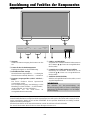 6
6
-
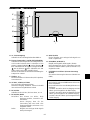 7
7
-
 8
8
-
 9
9
-
 10
10
-
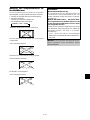 11
11
-
 12
12
-
 13
13
-
 14
14
-
 15
15
-
 16
16
-
 17
17
-
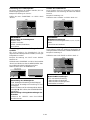 18
18
-
 19
19
-
 20
20
-
 21
21
-
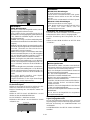 22
22
-
 23
23
-
 24
24
-
 25
25
-
 26
26
-
 27
27
-
 28
28
-
 29
29
-
 30
30
NEC PlasmaSync® 50XR4 Bedienungsanleitung
- Typ
- Bedienungsanleitung
- Dieses Handbuch eignet sich auch für
Verwandte Artikel
-
NEC PlasmaSync® 50XM5 Bedienungsanleitung
-
NEC PlasmaSync® 60XM5 Bedienungsanleitung
-
NEC PlasmaSync® 42VR5 Bedienungsanleitung
-
NEC PlasmaSync® 42XM3 Bedienungsanleitung
-
NEC PlasmaSync® 50XR5 Bedienungsanleitung
-
NEC PlasmaSync® 60XR5 Bedienungsanleitung
-
NEC PlasmaSync® 50XM3 Bedienungsanleitung
-
NEC PlasmaSync® 61XM3 Bedienungsanleitung
-
NEC PlasmaSync® 42VP4D Bedienungsanleitung
-
NEC PlasmaSync® 61XM1 Bedienungsanleitung